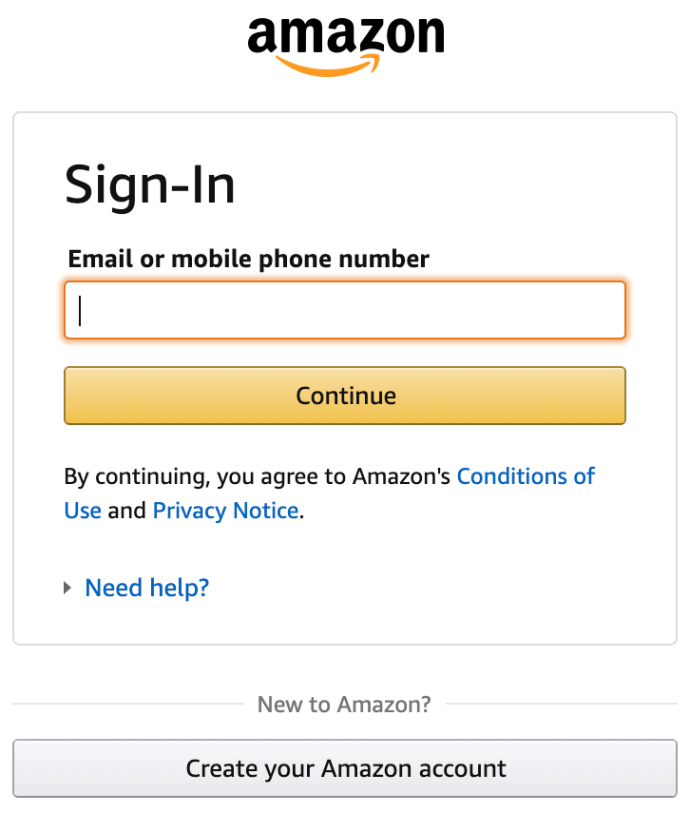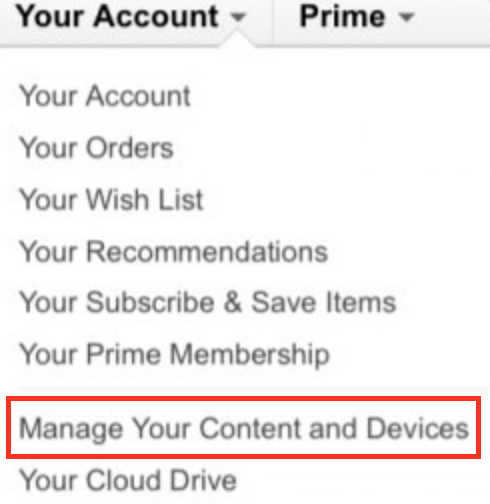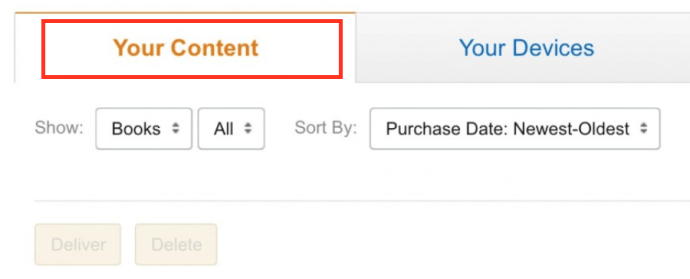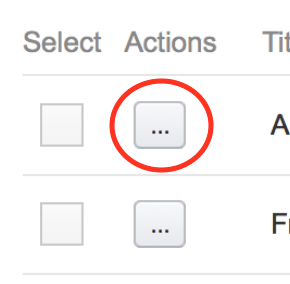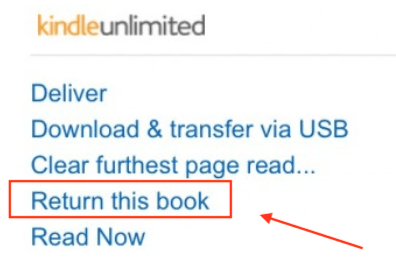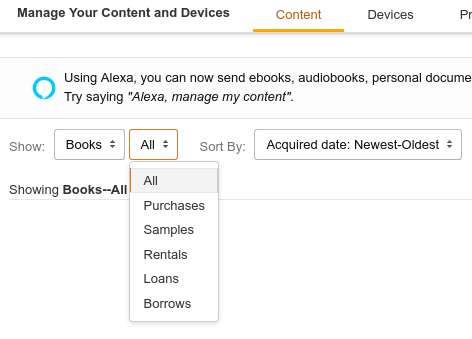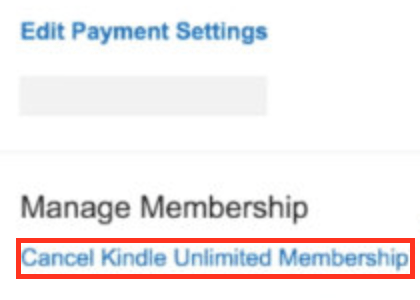Hvis du er en bokorm, er Amazons Kindle Unlimited fremdeles den beste måten å få synet på så mange bøker som mulig. Som navnet antyder, Amazon Kindle Unlimited tilbyr et ubegrenset antall titler fra en katalog på mer enn 1 million ebøker og lydbøker, som en Netflix for lesing.

For den månedlige avgiften får du tilgang til et stort utvalg av titler og lydbøker, og du kan lese eller lytte til mange som du vil - selv om du bare kan ha ti lagret på en enhet til enhver tid.
Bøkene virker på samme måte som alle Kindle-ebøker: de har de samme synkroniseringsfunksjonene, kan leses på flere enheter og leses på de samme leserne, nettbrettene og appene som standard Kindle-bøker.
Amazon leser først er tidligere kjent som Kindle First, som tilbyr kunder - inkludert Kindle Unlimited-abonnenter - tidlig tilgang til nye bøker på tvers av Amazon Publishing. Under Amazon First Reads kan kunder velge en av Kindle-bøkene som er valgt av Amazons redaktører for $ 1,99 (eller GRATIS for Prime-medlemmer). De kan også kjøpe trykte utgaver - opptil 10 eksemplarer av hver tittel - for 3,99 dollar.
Amazon First Reads Kindle-bøker er lesbare på alle Kindle-enheter eller en gratis Kindle-leseapp, og de blir en del av dine faste biblioteker. Å bli med er gratis.
Hvordan fungerer Kindle Unlimited?

Det er enkelt å registrere seg for en gratis prøveperiode. Gå til Amazon Kindle Unlimited abonnementside og klikk på prøveknappen på 30 dager. Du blir bedt om å logge på og deretter få tilgang til Kindle Unlimited-biblioteket. Du må ha et gyldig betalingskort registrert for at den gratis prøveperioden skal fungere og ha betaling med ett klikk aktivert.
For å finne bøker, velg Kindle Unlimited-søkefeltet til venstre for der du skriver inn tekst. Hvis tittelen du ønsker ikke er tilgjengelig, viser Amazon måter å kjøpe den på eller gir en liste over relaterte bøker.

Når du surfer på standard Kindle Store, viser Amazon om boka er tilgjengelig GRATIS for alle Kindle Unlimited-abonnenter, så du vil ikke ved et uhell kjøpe en bok du kan lese gratis.

For å laste ned en bok, klikk på den oransje Les gratis-knappen på samme sted som den vanlige kjøp nå-knappen. Deretter kan du velge hvilken enhet du vil motta den.
Hvilke enheter kan bruke Kindle Unlimited?
Alle enheter som støtter Kindle-bøker, fungerer også med Kindle Unlimited. Denne listen inkluderer selvfølgelig Kindle ebook-lesere og alle enheter som støtter Kindle-appen, inkludert Android, BlackBerry, Windows 10 og iOS-smarttelefoner og nettbrett. Amazon tilbyr også en PC-basert Cloud Reader hvis du foretrekker å lese på din stasjonære eller bærbare datamaskin.
Som med enhver annen Kindle-bok, kan du lese den på flere enheter.
Hvordan lytte til lydbøker med Kindle Unlimited
Tusenvis av bøkene i Kindle Unlimited-samlingen har en gratis lydbok inkludert. Du blir varslet om dette når du laster det ned, da knappen vil si Les og lytt for $ 0,00. Når boken er på enheten din, finner du en hodetelefonlogo øverst til høyre i en lydbok.
Når du er inne i boken, kan du trykke på siden for å se alternativer for å vise et hodesettikon øverst. Trykk på det, så får du muligheten til å laste ned lyden.

Du kan også lytte til lydbøker via Audible-appen.
Kan du holde Kindle Unlimited bøker?
Du kan beholde opptil ti Kindle Unlimited bøker i kontoen din om gangen, for så lenge du vil . Hvis du vil ha flere bøker, må du fjerne de du har lest. Når du når grensen på ti bøker, vil Amazon be deg om å returnere en bok for å fortsette nedlastingen og foreslå en. Hvis du er glad for å fjerne boken, kan du gjøre det med et enkelt klikk før du fortsetter nedlastingen, eller du kan slette dem en annen ved å gå inn i innstillingene dine.
Hvordan returnerer du bøker på Kindle Unlimited?
Det er tider når du ved et uhell klikker på en bok og trenger å returnere den. Andre ganger vil du redusere mengden lånte bøker før du når grensen på 10 bøker. Hvis du er noen som ikke vil vente på at Amazon ber om retur fordi du nådde grensen på 10 bøker, kan du når som helst bruke følgende metoder for å returnere Kindle Unlimited-bøkene dine. .
Hvordan returnere Kindle Unlimited Books fra en Kindle
- Gå til Amazon.com og logg inn på kontoen din - hvis du ikke allerede har gjort det.
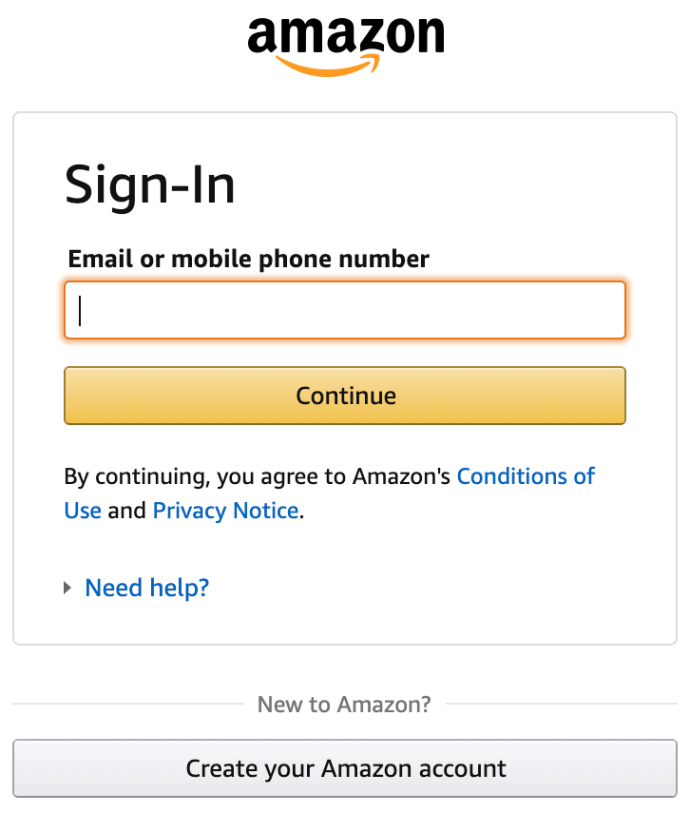
- Å velge Administrer innholdet og enhetene dine.
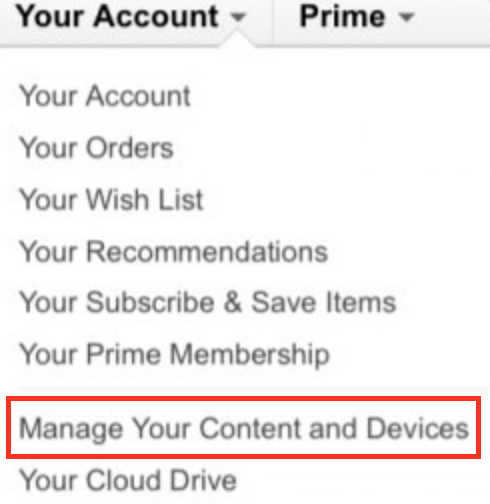
- Klikk på Innholdet ditt kategorien hvis ikke valgt.
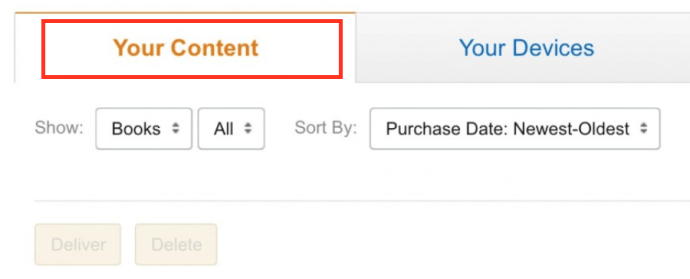
- Finn boken du vil returnere, og klikk på Handlinger knappen til venstre for boktittelen.
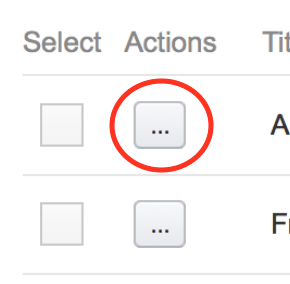
- Å velge Returner denne boka.
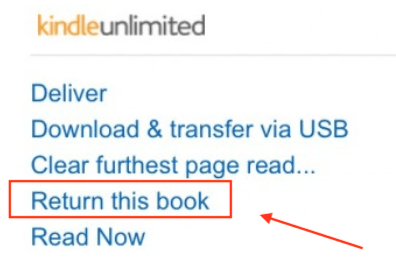
MERK: Etter returprosessen kan boken forbli i innholdslisten din for fremtidig utsjekking, i tilfelle du ikke fullførte den eller vil lese den igjen. For å slette den permanent, gå tilbake til innholdslisten din, klikk på Handlinger-knappen en gang til, og velg deretter Slett. Du vet om den ble returnert fordi den har muligheten til å kasse igjen.
Slik returnerer du Kindle Unlimited e-bøker fra Android, iOS, PC og Mac:
- Åpne den valgte nettleseren og logg inn Amazon.com/mycd .
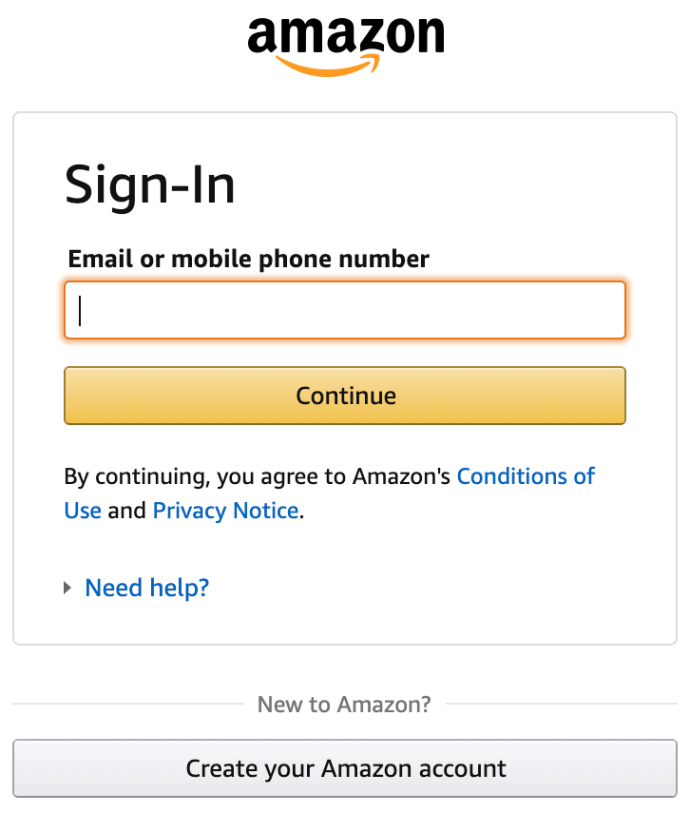
- Under Innhold-fanen i Administrer innholdet og enhetene dine , la boks 1 være satt til Bøker for boktype, velg deretter Lån i rute 2, og velg deretter sorteringsalternativet i ramme 3.
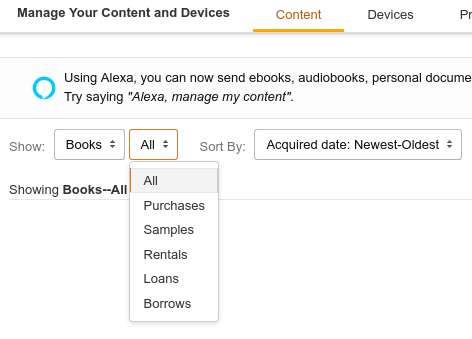
- Bla gjennom og klikk på boken du vil returnere, og velg Handlinger -> Returner denne boka .
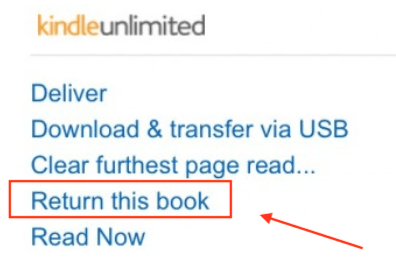
MERK: Når du returnerer en Kindle Unlimited-bok, blir den fjernet fra enhetene dine, men notatene og den lengste leste siden lagres, i tilfelle du låner den igjen.
Hvordan avbryter du Kindle Unlimited?
Hvis du er i 30-dagers prøveperiode eller har betalt for tjenesten, men har bestemt at det ikke er verdt prisen, er det enkelt å avbryte.
- Gå til Amazon.com/mycd . Logg inn hvis ikke allerede er gjort, og klikk deretter Innstillinger.
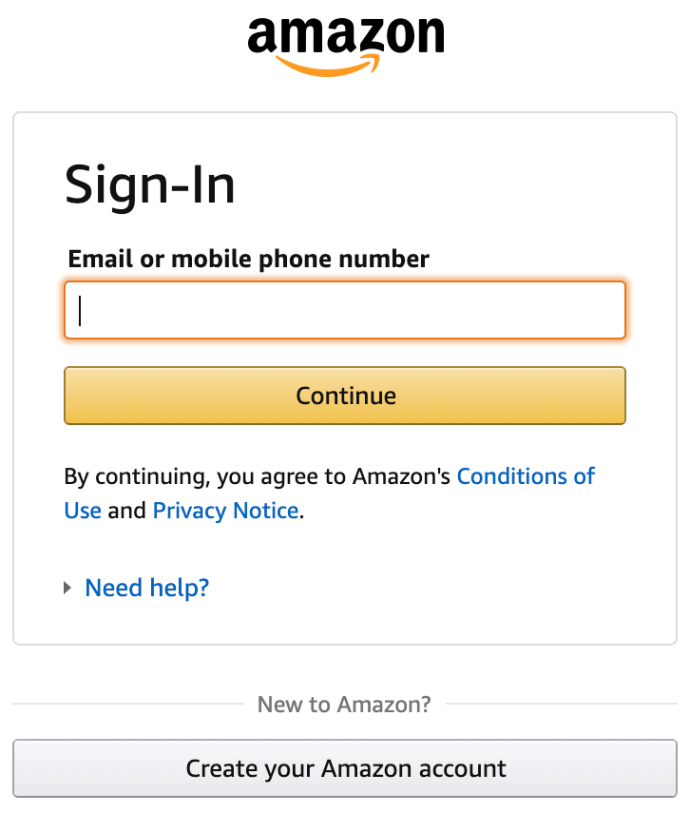
- Klikk på Konto og lister, å velge Din Kindle Unlimited og klikk deretter på Avbryt Kindle Unlimited knapp.
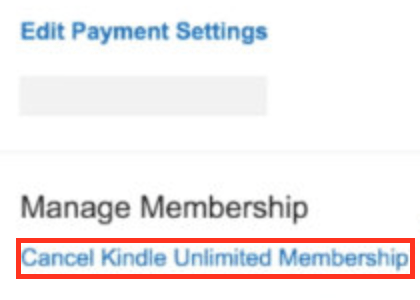
MERK: Husk at Amazon automatisk vil belaste kortet ditt hvis du ikke avbryter før den gratis prøveperioden avsluttes.
Hvilke utgivere er en del av Kindle Unlimited?
Nøkkelen til Kindle Unlimiteds suksess er utvalget, som inneholder kjente forfattere som J.K. Rowling, Dean Koontz, Kerry Lonsdale, Margaret Atwood og mer.
hvordan stopper jeg popup-annonser på Android-telefonens startskjerm

'1 million titler' -figuren for Kindle Unlimited er 'samlet' med hundrevis av offentlige bøker, og tilbyr bestselgende romaner, sakprosa og mer i nesten 30 kategorier. Hvis du er en fan av Grindelwald og Potter-eventyr fra J.K. Rowling, thriller og mysterier fra Dean Koontz, eller til og med juridiske thrillere fra Robert Bailey, Kindle Unlimited kan være noe for deg. Du får også glede deg over de nyeste bladene. Det er også klassiske noveller funnet under Singles Classic-kategorien.
Så er Kindle Unlimited verdt det? Det er vanskelig å si, siden det avhenger av lesevanene dine. Hvis du slår gjennom flere bøker i måneden, kan det godt være en klok investering. Imidlertid selger Amazon bøker til lave priser uansett.
Hvordan fungerer royalties på Kindle Unlimited?
Kindle Direct Publishing er Amazons egen divisjon for bokpublisering, og KDP Select er det foretrukne markedsføringssystemet for selvutgivere. Alle KDP Select-deltakere må bare gjøre boken tilgjengelig digitalt via Amazon og automatisk bli registrert i Kindle Unlimited og Kindle Owners 'Lending Library.
Hver gang en leser fullfører 10% av en bok, får KDP Select forfattere og utgivere en andel av KDP Select Global Fund. Det er imidlertid ikke klart hvor mye andelen er. Amazon FAQ-siden sier at fondets beløp er variabelt og kunngjøres månedlig. De overvåker jevnlig alle faktorer som påvirker KDP Select-fondet for å sette KDP Select forfatteres beløp.